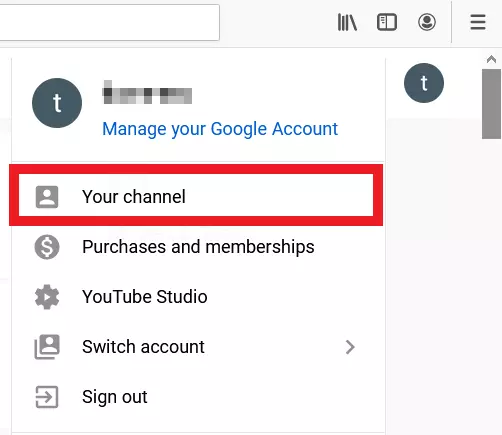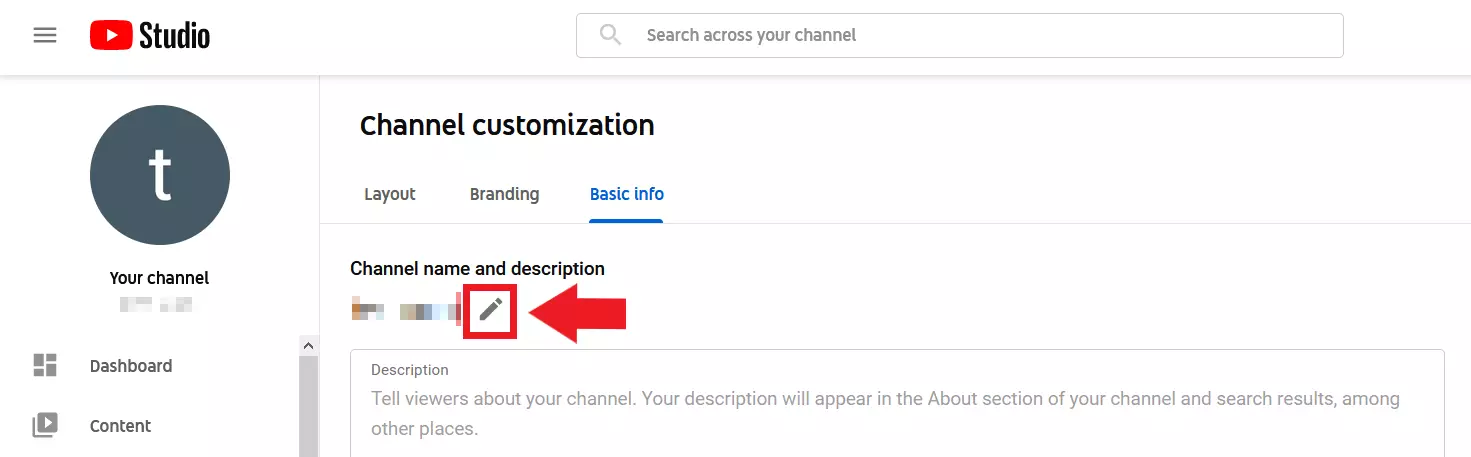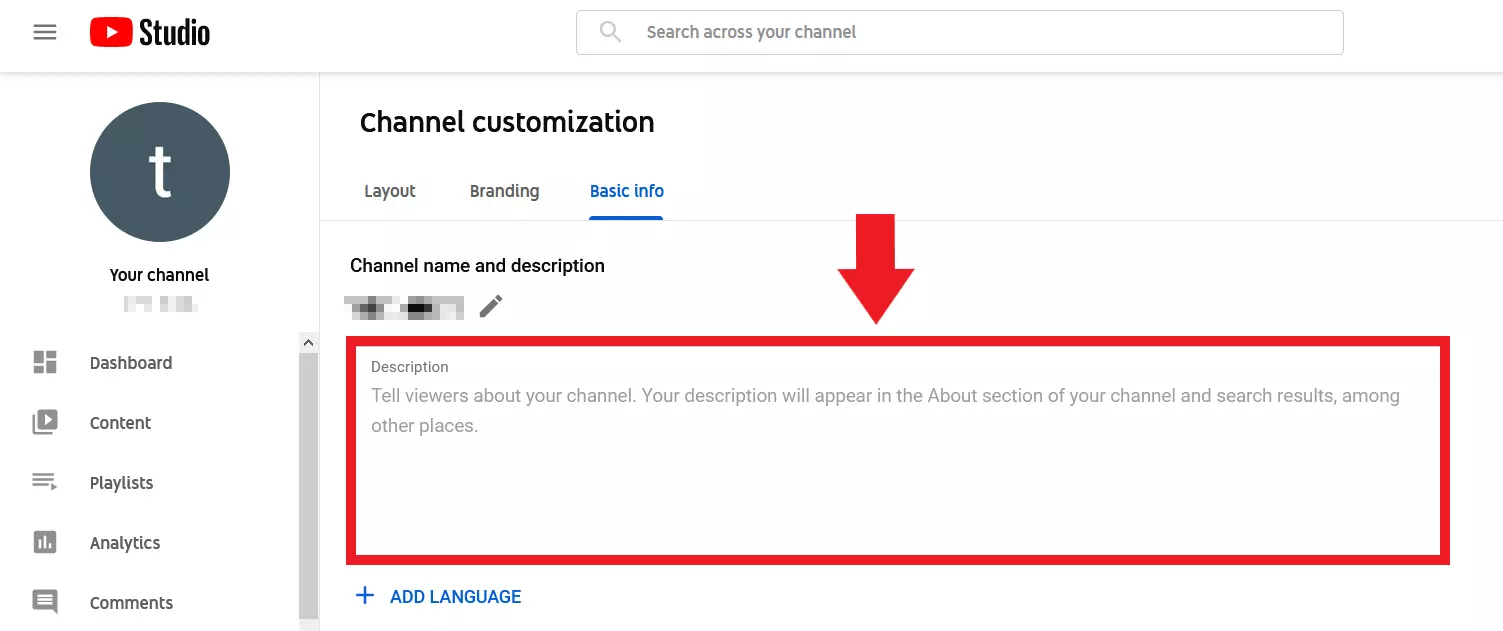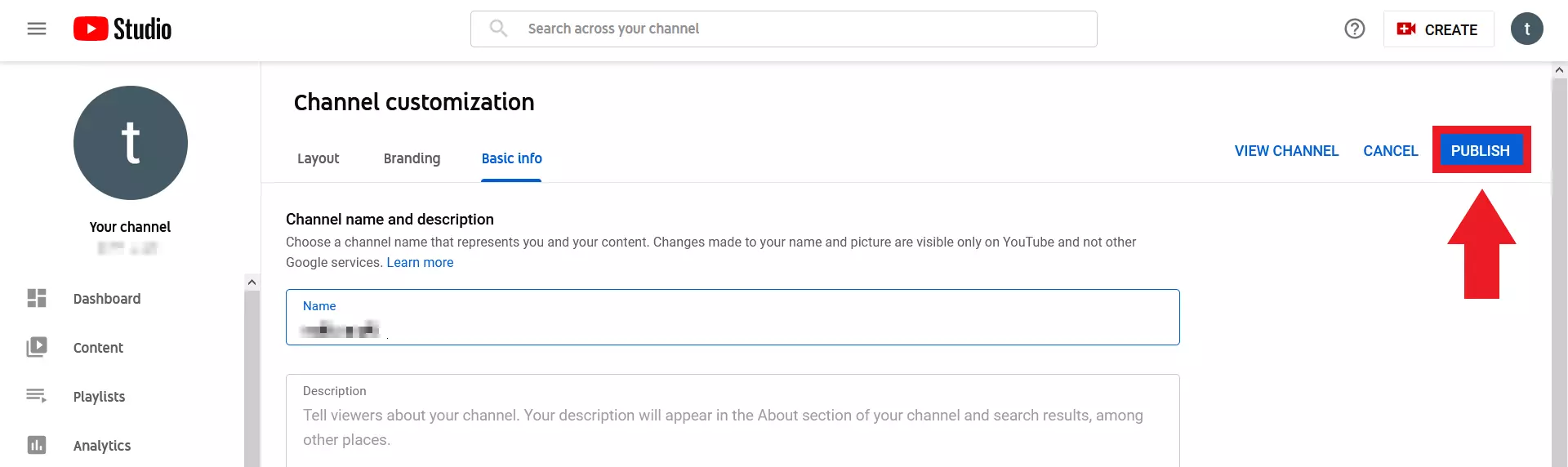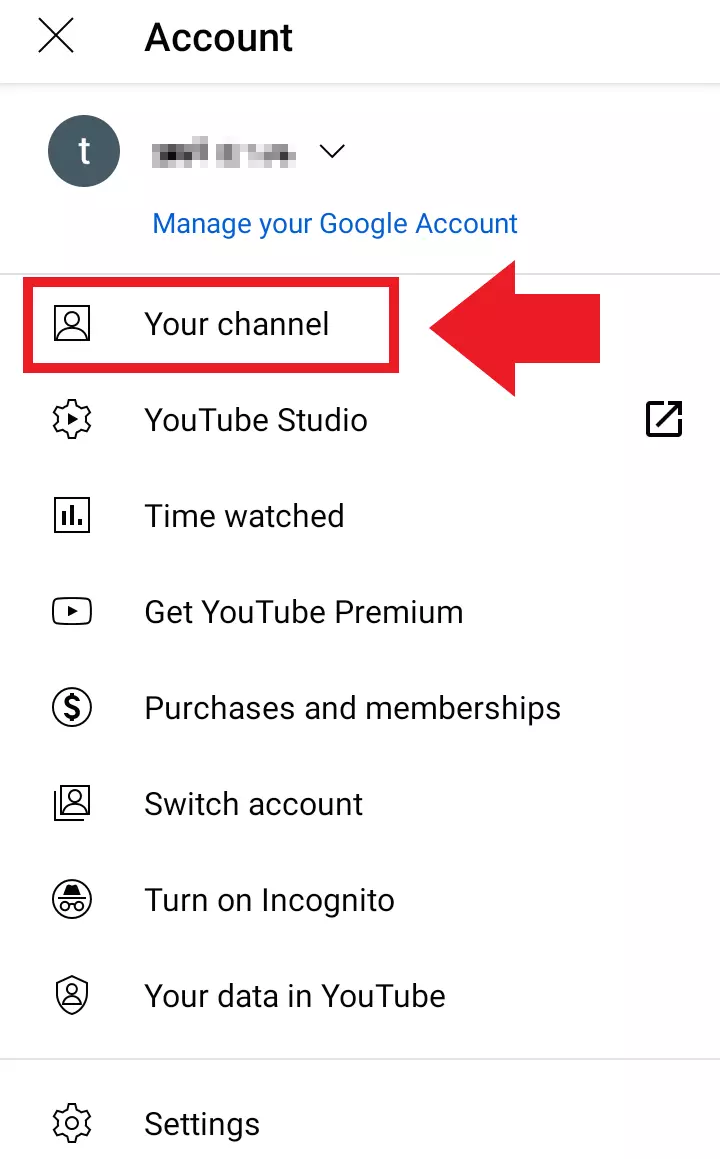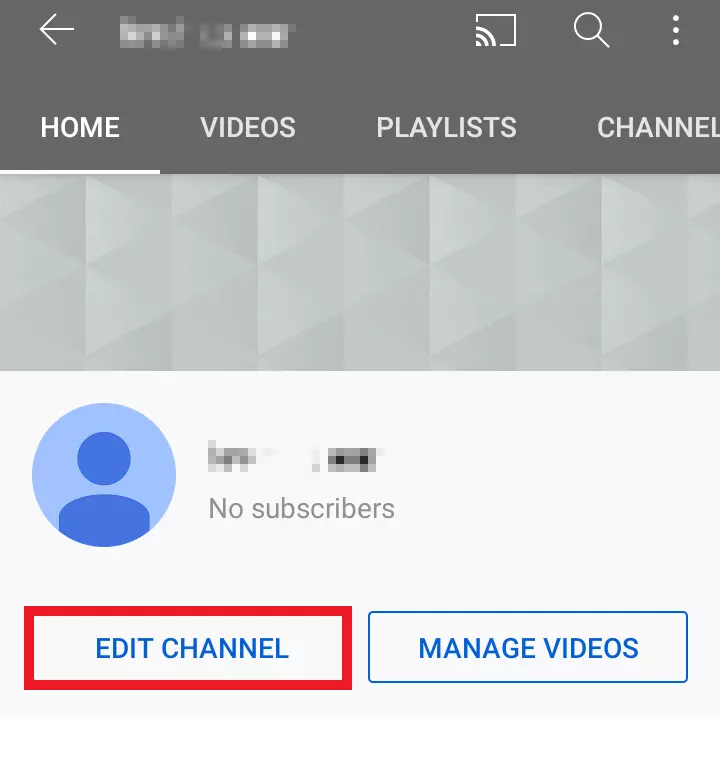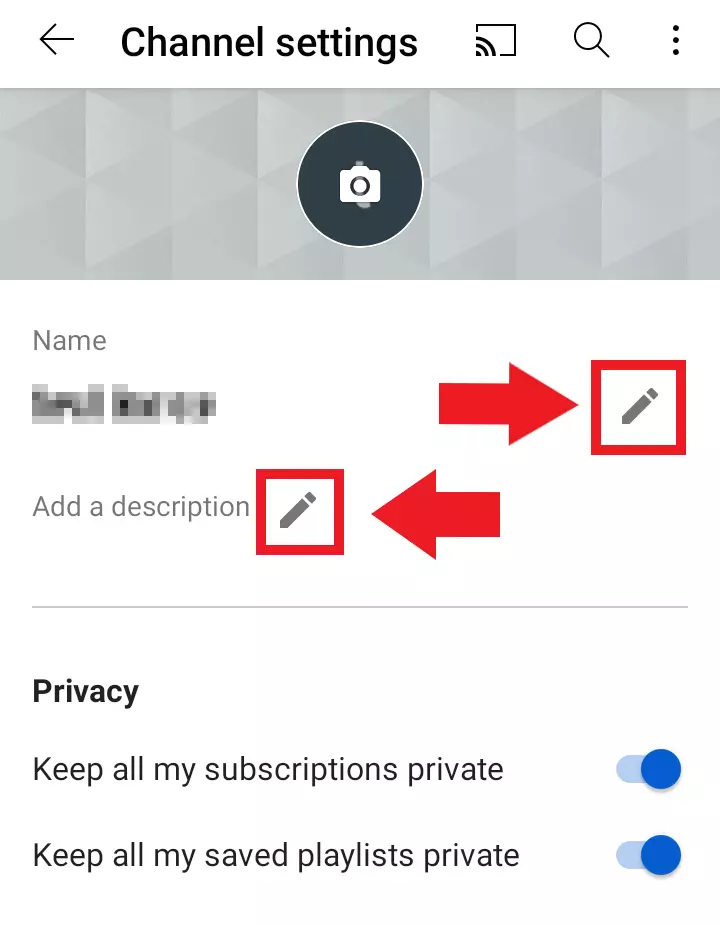Cambiare il nome YouTube: come rinominare il vostro canale
Per molto tempo, cambiando il nome su YouTube si modificava anche l’account Google: chi modificava il nome del canale YouTube rinominava automaticamente anche l’account Google collegato. Dal 2021 la procedura per gli utenti di YouTube è molto più semplice: il nome del canale YouTube può essere modificato in modo rapido e pratico senza ripercussioni sull’account Google.
Anche i canali YouTube invecchiano! Trovare un nuovo nome per il vostro canale può essere determinante per migliorare il posizionamento SEO su YouTube.
Le nostre istruzioni mostrano come funziona esattamente la procedura nel browser e tramite app.
- Certificato SSL Wildcard incluso
- Registrazione di dominio sicura
- Indirizzo e-mail professionale da 2 GB
YouTube: cambiare il nome del canale - Guida rapida
Tramite browser
- Accedete alla pagina iniziale di YouTube con le vostre credenziali utente.
- Andate all’immagine del profilo e selezionate “Il tuo canale”.
- Premete “Personalizza canale”.
- Cliccate sulla scheda “Informazioni di base”.
- Cambiate il nome utente YouTube (o il nome del canale) usando l’icona della matita a destra del nome.
- Quindi andate su “Descrizione” se desiderate modificare anche la descrizione del canale.
- Clicca su “Pubblica” per applicare le modifiche.
Tramite l’app YouTube
- Aprite l’app YouTube e toccate la vostra immagine del profilo.
- Selezionate “Il tuo canale”.
- Poi fate clic su “Modifica canale”.
- Modificate il nome YouTube e, se lo desiderate, la descrizione del canale.
Modificare il nome del canale di YouTube: istruzioni passo passo
Seguite le nostre istruzioni per cambiare il nome del vostro account YouTube (o il nome del canale). L’operazione può essere portata a termine in pochi semplici passaggi, sia nel browser (desktop) che tramite l’applicazione YouTube.
Utilizzate alternative a YouTube come Twitch, Dailymotion, Vimeo e TikTok? Ricordatevi di far corrispondere i nomi dei canali.
Per cambiare il nome di YouTube nel browser
Primo passaggio: accedere a YouTube
Accedete a YouTube con le vostre credenziali utente.
Secondo passaggio: aprire la voce di menu “Il tuo canale”
Terzo passaggio: selezionare “Personalizza canale”
Quarto passaggio: aprire la scheda “Informazioni di base”
Nel menu “Personalizza canale”, avete la possibilità, tra l’altro, di modificare il design del vostro canale. A questo scopo sono disponibili i campi “Layout” e “Branding”. Per cambiare la descrizione e il nome del canale YouTube, aprite la terza scheda disponibile denominata “Informazioni di base”.
Quinto passaggio: cambiare il nome YouTube
Non volete solo cambiare il vostro nome utente di YouTube, ma desiderate ricominciare da capo? La piattaforma di Google, naturalmente, vi offre la possibilità di eliminare definitivamente il vostro canale YouTube.
Sesto passaggio: modificare la descrizione del canale
Settimo passaggio: applicare le modifiche
Ottenete il vostro indirizzo e-mail personalizzato su IONOS, con dominio personalizzato e supporto dedicato inclusi!
Per cambiare il vostro nome YouTube tramite l’app
Primo passaggio: toccare l’immagine del profilo
Secondo passaggio: aprire il menu “Il tuo canale”
Terzo passaggio: premere il pulsante “Modifica canale”
Quarto passaggio: personalizzare il nome YouTube e la descrizione del canale
Create la vostra homepage professionale direttamente da IONOS e collegate il canale YouTube direttamente al vostro dominio personalizzato.
Aspetti da considerare per i canali YouTube verificati
Per migliorare il proprio marchio su YouTube, gli utenti i cui canali YouTube hanno più di 100.000 iscritti possono ottenere una cosiddetta verifica del canale contrassegnata da un segno di spunta accanto al nome del canale. Questi utenti, in particolare, dovrebbero riflettere bene prima di modificare il nome del proprio canale: il segno di spunta della verifica viene infatti perso se il nome del canale YouTube viene modificato e dovrà essere presentata una nuova richiesta di verifica.
Utilizzate il link di YouTube con le relative marche temporali, se non volete condividere video completi, ma solo determinati contenuti salienti.